
chromeの履歴を残さない方法が
いくつかあるので紹介しますね
方法としては主に
chromeの設定から
Googleアカウントで
拡張機能を使用して
から削除する方法があります。
履歴削除の方法
履歴の削除には次の種類と方法があります。
1通常の履歴の削除
2履歴全体を削除
3ウェブ履歴の削除
1通常の履歴の削除
右上の「Googlechromeの設定」アイコンから
「履歴と最近使ったタブ」→「履歴」を選択
削除したい履歴を消去します
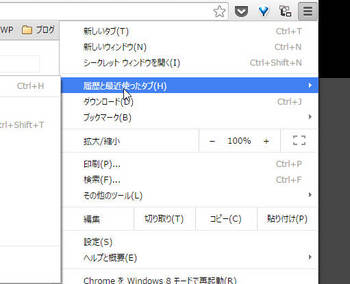
2履歴全体を削除
1の履歴画面の上の「閲覧履歴データの消去」を
クリックすれば「閲覧履歴データを消去する」で
「すべて」を選択すればOKです。

3ウェブ履歴の削除
Googleアカウントにログインすると
ウェブ履歴が確認できます。
https://history.google.com/history/
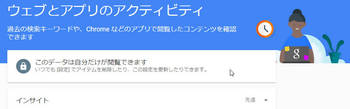
ウェブ履歴を削除する場合は
右上の「メニューを開く」
↓
「削除オプション」
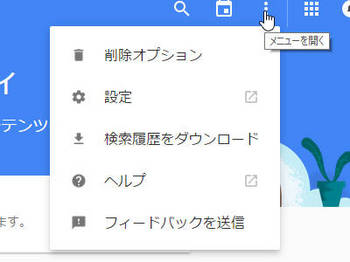
↓
「ウェブとアプリのアクティビディの削除」
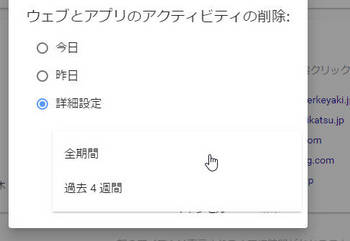
↓
「詳細設定」
後は期間を指定すればOKです。
履歴を残さない方法は?
履歴を残さない方法は以下の方法があります。
1「シークレットウィンドウ」モードでchromeを利用する
2拡張機能「Click&Clean 」で履歴を自動削除する
1のモードは
「Googlechromeの設定」
↓
「シークレットウィンドウを開く」
で利用できますが
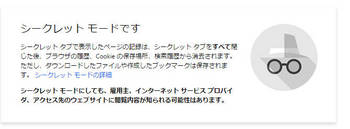
通常モードで利用したい人は
次の拡張機能「Click&Clean 」がいいでしょう。
Click&Cleanの使い方

「Click&Clean」は
履歴、
入力したURL
パスワードなどの
すべてを消去できる機能です。
履歴を自動削除する機能もあります。
chromeウェブストアで「Click&Clean」をダウンロードすると
右上にアイコンが表示されます
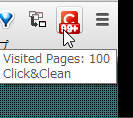
↓
「オプション」を選択します
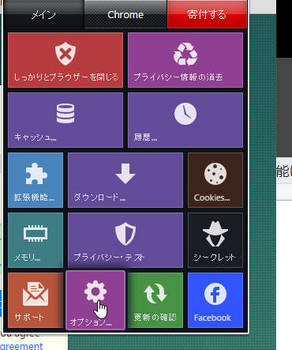
↓
設定画面の下「追加」をみて下さい
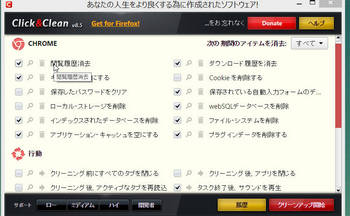
↓
「chromeが閉じる時個人データを削除」
を選択します。
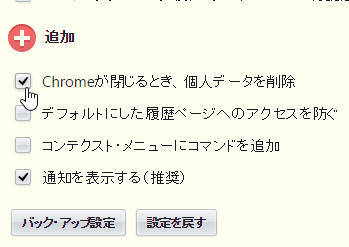
これで履歴がその都度自動削除されて
残ることがなくなりますね^^
削除した履歴を復元したい!
一度削除した履歴は
復元はできないようです^^;
ですが
上記で紹介したウェブ履歴が残っていれば
確認できますね。
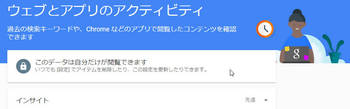
ウェブ履歴は
結構削除してなかったりするので
Googleアカウントにログインして
ウェブ履歴が有効になっていれば
確認することができます
https://history.google.com/history/
削除の方法は
パソコン本体の履歴の削除
Googleアカウントにログインしているなら
Googleウェブ履歴の削除が必要になりますね。







コメント 0
コメントを書く